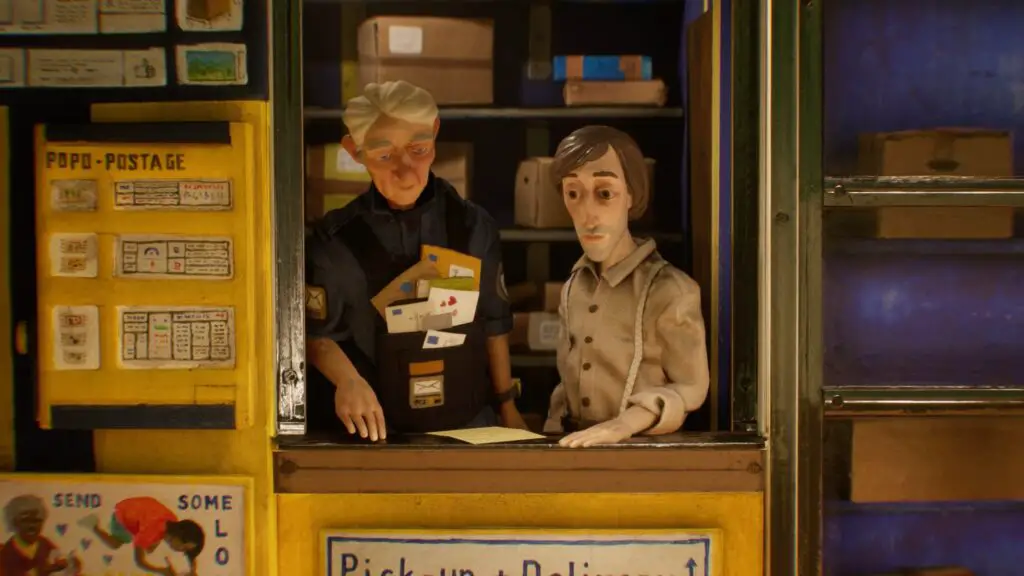Preguntarse cómo instalar battle.net en la plataforma de vapor? Bueno, ha venido al lugar correcto, porque probamos la aplicación en la PC portátil para juegos de Valve. Si bien no puede descargar los favoritos de Blizzard como Diablo 4, Overwatch 2 y World of Warcraft directamente desde la tienda de SteamOS, es bastante fácil agregar el servicio y sus juegos a su biblioteca de Steam.
Antes de comenzar, le sugerimos que conecte su computadora de mano a la mejor base Steam Deck. Esto facilitará un poco la configuración de Battle.net en la plataforma, especialmente si está conectando un teclado y un mouse. Todavía puedes jugar juegos de Battle.net en Steam Deck sin una base, pero tendrás que configurar las cosas usando la pantalla táctil de la computadora de mano. Naturalmente, también necesitará un inicio de sesión de Blizzard para acceder al servicio, por lo que registrarse de antemano le ahorrará dinero adicional durante el proceso.
Aquí se explica cómo instalar Battle.net en Steam Deck:
- Cambie su Steam Deck al modo de escritorio.
- Ve a la página de inicio de Battle.net.
- Haz clic en descargar Battle.net en el lado derecho de la página.
- Una vez descargado, haz clic derecho y selecciona "agregar a Steam".
Una vez que haya agregado correctamente Battle.net a su biblioteca de Steam, deberá realizar algunos cambios para que funcione. Antes de iniciar, haga clic derecho en la aplicación en su biblioteca y seleccione "propiedades". En compatibilidad, marque la casilla "forzar el uso de una herramienta de compatibilidad de Steam Play específica" y seleccione "Experimental Proton" en el menú desplegable. Esto le dará a la aplicación acceso a la misma capa de compatibilidad que se usa para ejecutar juegos de Windows en el Deck.
Battle.net ahora debería iniciarse en SteamOS como una aplicación de Windows, y podrá usar su pantalla de inicio de sesión para acceder a su cuenta. Cabe señalar que puede encontrar problemas con el teclado en pantalla al intentar ingresar los detalles del usuario en el modo de escritorio. Por lo tanto, si no está utilizando un keeb físico, es posible que desee cambiar al modo de juego para este paso. Alternativamente, si sus cuentas de Battle.net y Google están vinculadas, debería poder seleccionar fácilmente esta opción en la parte inferior de la ventana para iniciar sesión.
Ahora que Battle.net está funcionando, es hora de descargar juegos de Blizzard y agregarlos a tu biblioteca de Steam. Al igual que otras tiendas, podrá encontrar la versión que más le convenga, comprarla e instalarla en la computadora de mano.
Cada página del juego tiene un botón de descarga azul en el lado izquierdo. Al hacer clic en él, comprobará si tiene suficiente espacio de almacenamiento y podrá seleccionar una ruta de descarga.
Para agregar juegos de Blizard a su biblioteca de Steam como acceso directo, debe tomar nota de la ruta de descarga mencionada anteriormente, ya que puede agregar cada juego usando el mismo método que Battle.net.

Te mostramos cómo agregar juegos de Blizzard a tu biblioteca de Steam Deck:
- Navega hasta la ubicación de instalación de tu juego de Blizzard.
- Haz clic con el botón derecho en el archivo lanzador del juego.exe.
- Selecciona "añadir a Steam".
Nuevamente, si escribe la ruta provista antes de instalar cada juego a través de Battle.net, debería poder ubicar fácilmente cada ejecutable. Alternativamente, puede ubicarlo manualmente, pero su carpeta puede tener un nombre numérico diferente al nuestro. Al final, deberías encontrar el juego bajo un camino con la siguiente estructura:
/home/deck/.local/share/Steam/steamapps/compatdata/numerado informe/pfx/drive_c/Archivos de programa (x86)/
El juego específico de Blizzard que elijas ahora debería estar en tu biblioteca de Steam, y puedes agregar arte e íconos personalizados del juego Steam Deck para que todo sea un poco más oficial. Ya probamos Battle.net en la computadora de mano de Valve, y podemos confirmar que la compatibilidad con Diablo 4 Steam Deck actualmente existe. Por lo tanto, debería poder jugar la versión beta abierta mientras viaja sin caer en el infierno de la computadora de mano.
¿Busca expandir su biblioteca móvil? Aprenda a configurar GeForce Now en Steam Deck y amplíe sus horizontes portátiles usando la nube. Alternativamente, aprender cómo obtener Xbox Game Pass en Steam Deck podría ayudarlo a jugar grandes lanzamientos de Microsoft como Starfield mientras está lejos de su configuración de juego.